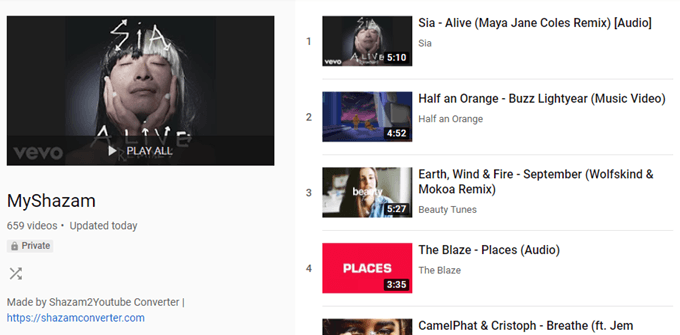Shazam fantasztikus a identitás t zümmögő dalok hangzásuk alapján esetén. Bárhol felhasználhatja az azonnali címkézésre, például filmek nézésekor, a bevásárlóközponton sétálva, autóval lovagolva, stb. Mi az a haszna, ha soha nem térsz vissza hallgatni a zenét?
Ha használni szeretné a katalógust, importálja Shazam-dalait YouTube-lejátszási listába. Ez lehetővé teszi, hogy teljes zenét hallgasson, és akár a zenével is nézhessen videókat, akárcsak a szokásos YouTube videóidhoz.
Shazam-fiókjában nincs „Shazam exportálása a YouTube-ra”, vagy „ Shazam-dalok importálása a YouTube-ra ”, beépített funkció a YouTube-ra. Ahhoz, hogy ezt a Shazam-YouTube-átalakítást megfelelően elvégezzék, használhat harmadik fél webhelyét. Az egyik, amelyet meg fogunk nézni, könnyen érthető, és határozottan meghaladja az összes zene kézi hozzáadását.
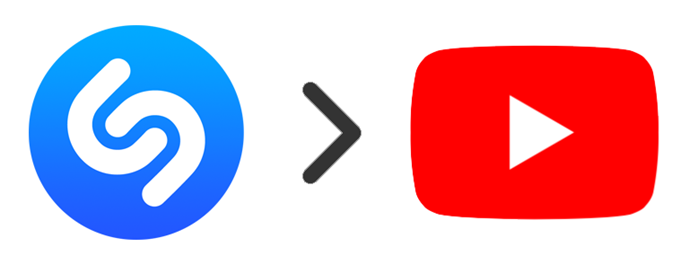
Készítsen YouTubePlaylist-ot a Shazam-dalokból
A Shazam2Youtube Playlist Converter segítségével a legegyszerűbben YouTube-videókat találhatsz Shazam-zenéihez. Teljesen online fut, tehát nem kell letöltenie a konvertert. Szüksége van azonban a Shazam dalok listájának letöltésére, ezért ezt legjobban számítógépről kell elvégeznie:
1. lépés: Látogasson el a Shazam.com oldalra és jelentkezzen be a fiókjába.
2. lépés: Lépjen az Shazam2Youtube Playlist Converter oldalra, és húzza a myShazam.jsonfájlt a második lépésről a böngésző könyvjelzőinek területére.
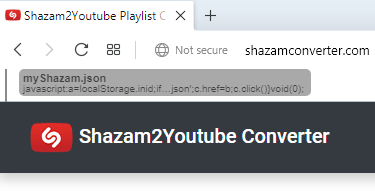
3. lépés: Visszatérés Shazam-fiókjához a az összes Shazams megtekintése.
4. lépéslehetőségre: Kattintson az éppen megjelölt könyvjelzőre. húzza át a böngészőbe.
5. lépés: Várjon néhány másodpercet, amíg megjelenik a myShazam.jsonletöltésére vonatkozó felszólítás. Erősítse meg úgy, hogy kiválasztja a számítógépen bárhová a mentést, de ügyeljen arra, hogy emlékezzen rá, hová helyezi, mert a következő lépésben szüksége lesz rá.
6. lépés: Nyissa meg a Shazam2Youtube-t. Ismételje meg a Playlist Converter alkalmazást, majd válassza ki a kékbetöltési területet a 3. lépésben.
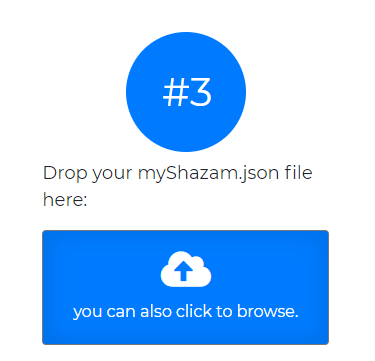
7. lépés: válassza ki és töltse fel a letöltött myShazam.jsonfájlt.
8. lépés: Várjon, amíg az eszköz betölti az összes Shazam-dalt, és elkészíti azokat a YouTube importálásához.

Megjegyzés: Ha már bejelentkezett a YouTube-ra, a lejátszási lista azonnal elkezdi importálni a fiókjába. Ha nem, folytassa a következő lépésekkel.
9. lépés: Válassza a Bejelentkezés a YouTube-ralehetőséget, majd jelentkezzen be YouTube-fiókjába.
10. lépés: Válasszon egy adatvédelmi szintet a YouTube lejátszási listához, majd válassza a Folytatáslehetőséget.
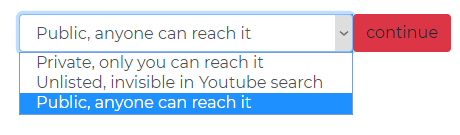
11. lépés: Várjon, amíg a MyShazamYouTubea lejátszási lista készül. Csak kb. Egy percig tarthat, ha lessa ezer dal van.
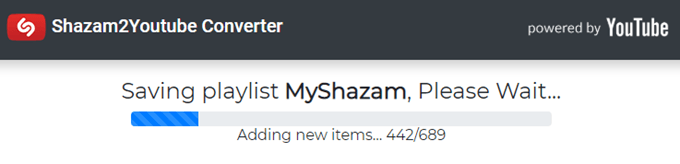
12. lépés: Válassza a Nézd meg a YouTube-onlehetőséget az új Shazam lejátszási lista megnyitásához a YouTube-on.